
ใน Windows 10 อัตราการรีเฟรชของจอภาพของคุณกำหนดความถี่ของการอัพเดตภาพที่แสดงของคุณทุกวินาที สูงกว่ามักจะดีกว่า หากคุณต้องการเปลี่ยนอัตราการรีเฟรชของจอภาพของคุณ Windows 10 ทำให้ง่ายขึ้น นี่คือวิธี
อัตราการรีเฟรชของจอภาพคืออะไร?
จอภาพ อัตราการรีเฟรช เป็นความถี่ที่ภาพอัปเดตบนหน้าจอของคุณ ตัวอย่างเช่นอัตราการรีเฟรช 60 Hz หมายความว่าภาพบนจอภาพของคุณรีเฟรชตัวเอง 60 ครั้งทุกวินาที เนื่องจาก อัตราการรีเฟรช 120 Hz หมายถึงการอัพเดตภาพ 120 ครั้งต่อวินาที อัตราการรีเฟรชที่สูงขึ้นการเคลื่อนไหวที่นุ่มนวลดูบนหน้าจอของคุณ
ในจอภาพ CRT รุ่นเก่าบางคนรับรู้การสั่นไหวที่อัตราการรีเฟรชลดลงดังนั้นจอภาพที่รองรับอัตราการรีเฟรชที่สูงขึ้นทำให้ภาพที่มีเสถียรภาพมากขึ้นที่ง่ายขึ้นในสายตาของคุณ จอภาพ LCD ไม่ได้สัมผัสกับการสั่นไหวดังนั้นอัตราการรีเฟรชลดลงโดยทั่วไปสำหรับผู้ใช้ส่วนใหญ่ โดยทั่วไปแล้วคุณต้องการใช้อัตราการรีเฟรชสูงสุดที่จอภาพของคุณรองรับที่อยู่ ความละเอียดพื้นเมือง .
ที่เกี่ยวข้อง: อัตราการรีเฟรชของจอภาพคืออะไรและฉันจะเปลี่ยนได้อย่างไร
วิธีการเปลี่ยนอัตราการรีเฟรชของคุณในการตั้งค่าการแสดงผล
เริ่มต้นด้วย Windows 10 อัพเดทตุลาคม 2020 ตอนนี้คุณสามารถเลือกอัตราการรีเฟรชของคุณโดยตรงในแอปการตั้งค่าใหม่ นี่คือวิธี (หากคุณใช้ Windows 10 รุ่นเก่าดูส่วนด้านล่าง)
ก่อนอื่นคลิกขวาที่เดสก์ท็อปของคุณแล้วเลือก "การตั้งค่าการแสดงผล" ในเมนูที่ปรากฏขึ้น (หรือคุณสามารถเปิด "การตั้งค่า" และนำทางไปยังระบบ & GT; แสดง)
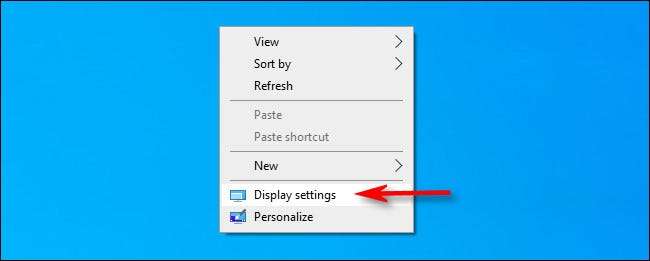
ใน "การตั้งค่าการแสดงผล" เลื่อนลงและคลิก "การตั้งค่าการแสดงผลขั้นสูง"
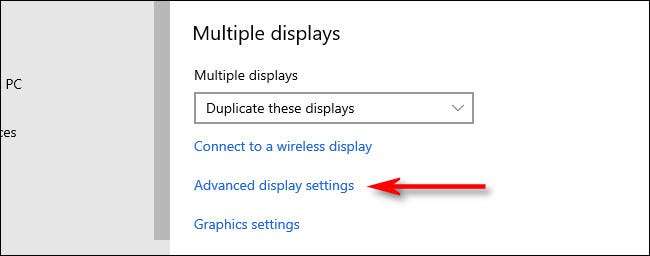
ใน "การตั้งค่าการแสดงผลขั้นสูง" ค้นหาส่วน "อัตราการรีเฟรช" คลิกเมนูแบบเลื่อนลง "อัตราการรีเฟรช" ในเมนูที่ปรากฏขึ้นให้เลือกอัตราการรีเฟรชที่คุณต้องการใช้
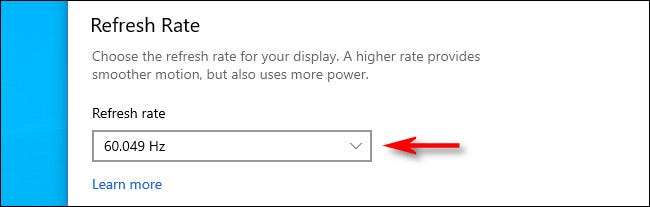
Windows จะทดสอบอัตราการรีเฟรชใหม่เป็นเวลาประมาณ 15 วินาที หากภาพดูโอเคคลิก "เก็บ" มิฉะนั้นคลิก "ย้อนกลับ" หรือรอจนกว่าการนับถอยหลังจะเสร็จสิ้นและจอภาพจะเปลี่ยนกลับเป็นอัตราการรีเฟรชก่อนหน้าโดยอัตโนมัติ
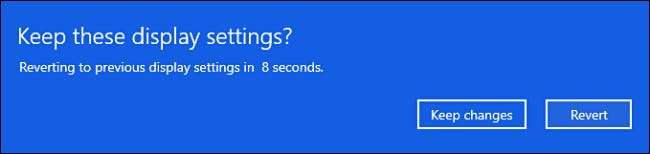
เมื่อคุณมีความสุขกับอัตราการรีเฟรชการตั้งค่าปิด
เลือกอัตราการรีเฟรชใน Windows 10 รุ่นเก่า
หากคุณใช้ Windows 10 รุ่นเก่ากว่านี่คือวิธีที่คุณเปลี่ยนอัตราการรีเฟรชของจอภาพของคุณ ก่อนอื่นคลิกขวาที่เดสก์ท็อปของคุณแล้วเลือก "การตั้งค่าการแสดงผล"
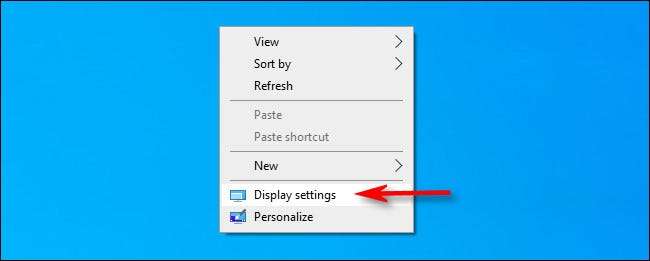
ใน "การตั้งค่าการแสดงผล" เลื่อนลงและเลือก "การตั้งค่าการแสดงผลขั้นสูง"
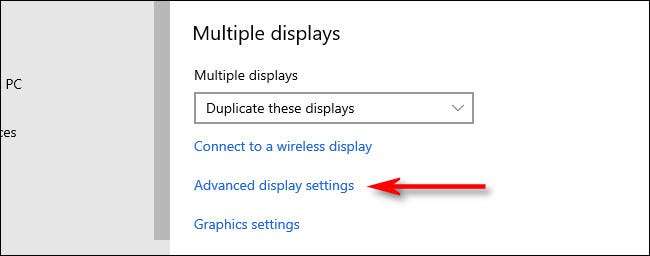
หากคุณมีหลายจอแสดงผลให้เลือกจอภาพที่คุณต้องการกำหนดค่าในกล่องแบบหล่นลง "เลือก" จากนั้นเลื่อนลงและคลิก "แสดงคุณสมบัติอะแดปเตอร์"
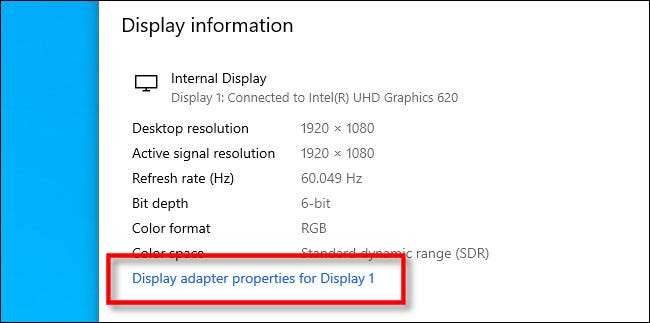
ในหน้าต่างที่ปรากฏขึ้นคลิกแท็บ "มอนิเตอร์" จากนั้นคลิกเมนูแบบเลื่อนลงที่ระบุว่า "อัตราการรีเฟรชหน้าจอ" และเลือกอัตราการรีเฟรชที่คุณต้องการใช้
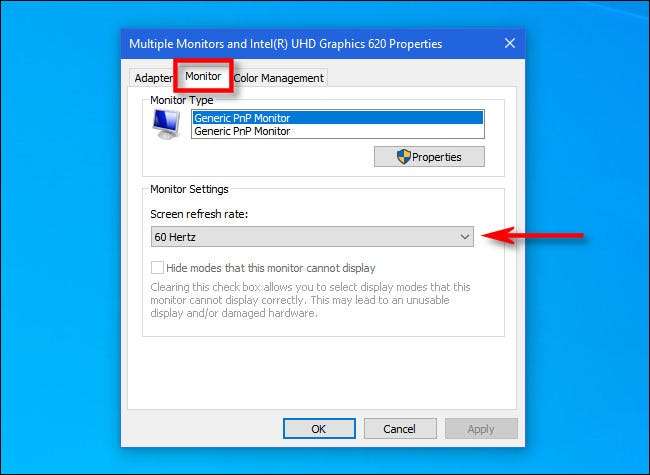
จากนั้นคลิก "ตกลง" เพื่อบันทึกการเปลี่ยนแปลงของคุณและหน้าต่างจะปิด จากนั้นคุณสามารถปิดการตั้งค่า มีวันที่สดใหม่!







